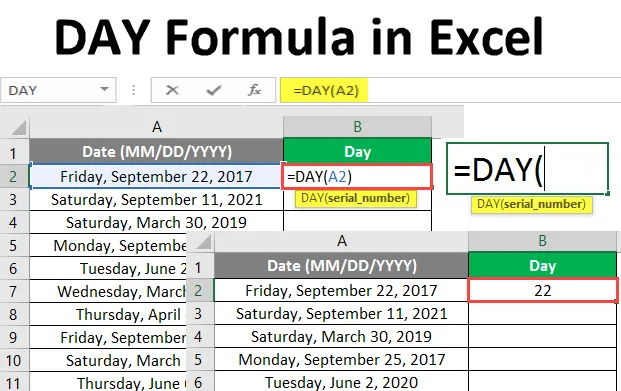
DAG Formel i Excel (Innholdsfortegnelse)
- DAG Formel i Excel
- Hvordan bruker DAY-formelen i Excel?
Introduksjon til DAY Formula i Excel
MS Excel har flere innebygde funksjoner, en av dem er DAY-formelen, som brukes til å finne dagen i måneden eller datoen gitt av brukeren. Den vil returnere en heltallverdi fra 1 til 31. Den hører til dato- og klokkeslettfunksjonskategorien i MS Excel. En bruker kan bruke denne funksjonen med andre formler og funksjoner. Det kan brukes i regnearkformel så vel som VBA.
For eksempel, hvis en bruker får en dato 22. mai 2019 som innspill i DAGEN, vil den returnere 22, som er 22. dag i mai måned.
syntax
- DAG () - Det vil returnere en heltallverdi fra 1 til 31, som representerer dagen i måneden. Det er bare en parameter - serienummer.
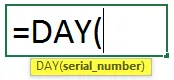
Argumentet i DAG-funksjonen:
- serienummer : Det er en obligatorisk parameter, hvorfra en bruker ønsker å få dagen i måneden.
Hvordan bruker DAY-formelen i Excel?
DAY Formula er veldig enkel og enkel å bruke i Excel. La oss få noen eksempler på hvordan du bruker DAY Formula i Excel.
Du kan laste ned denne DAY Formula Excel-malen her - DAY Formula Excel TemplateEksempel 1 - Grunnleggende DAG-formel i Excel
En butikkeier har få datoer, han vil få dagen i måneden. La oss se hvordan DAY-formelen kan løse problemet hans.
Åpne MS Excel, gå til ark1 der brukeren ønsker å vise dagen i måneden.
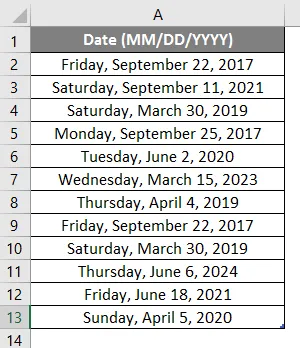
Lag en kolonneoverskrift for dagen i måneden for å vise funksjonsresultatet i kolonne B.
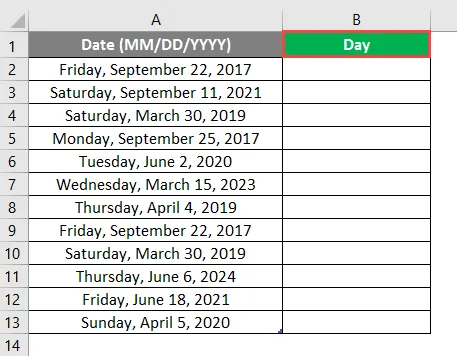
Klikk på celle B2 og bruk DAG-formel.
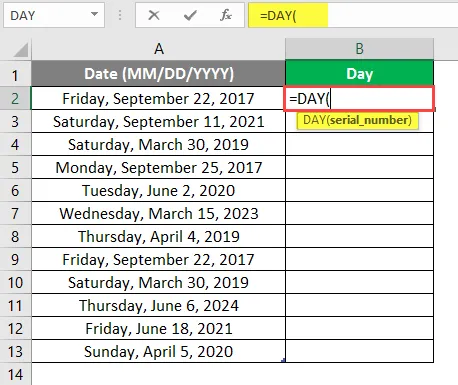
Nå vil den be om serienummer, velg datoen der brukeren vil se dagen i måneden som er tilgjengelig i A2.
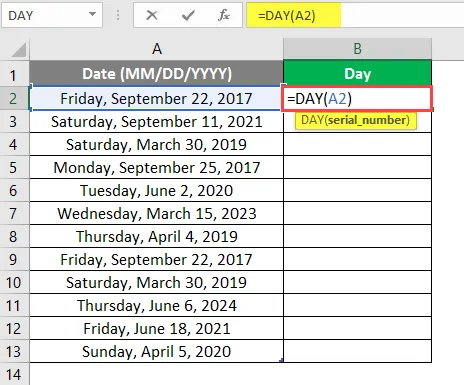
Trykk Enter-tasten.
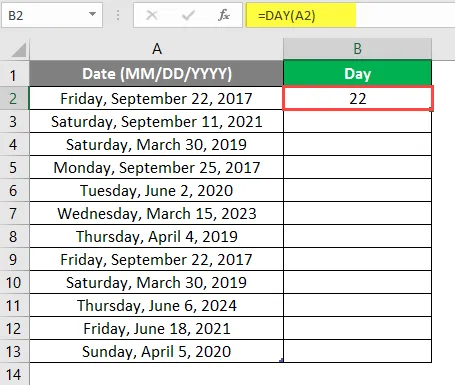
Dra den samme formelen til de andre cellene i kolonne B for å finne ut månedens dag.
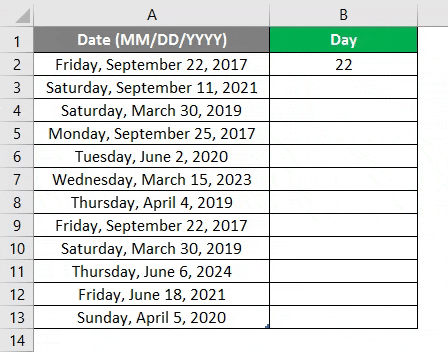
Sammendrag av eksempel 1: Ettersom brukeren vil finne ut månedenes dag fra datoen ved å bruke DAY-formelen, har vi oppnådd resultatet. som vises i kolonne C.
Eksempel 2 - Månedens dag fra en kolonnedata
En bedriftseier har personlige opplysninger om sin ansatt hvor ansattes navn, flyplassby, avreisedato og klokkeslett er gitt. Han ønsker å få dagen i den måneden til avreisedato.
La oss se hvordan DAG-funksjonen kan løse problemet hans.
Åpne MS Excel, gå til ark2 der brukeren ønsker å vise dagen i måneden fra avreisedato.
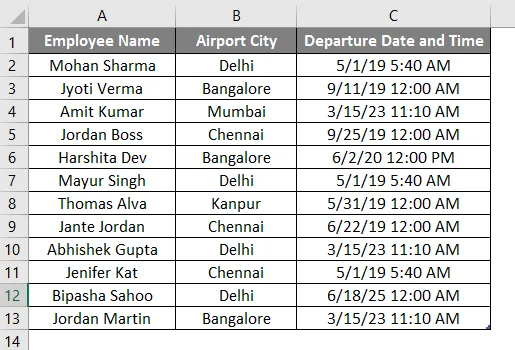
Lag en kolonneoverskrift for dagen i måneden for å vise funksjonsresultatet i kolonne D.
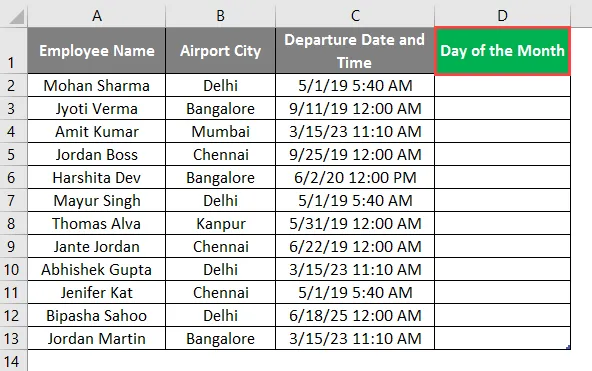
Klikk på celle D2 og bruk DAY-formel.
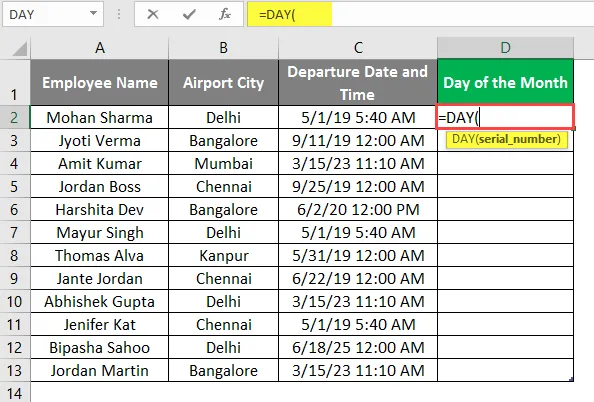
Nå vil den be om serienummer, velg avreisedato der en bedriftseier vil se dagen i måneden som er tilgjengelig i celle D2.
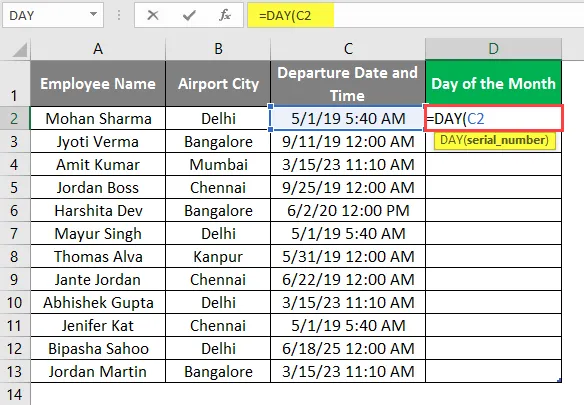
Trykk Enter-tasten.
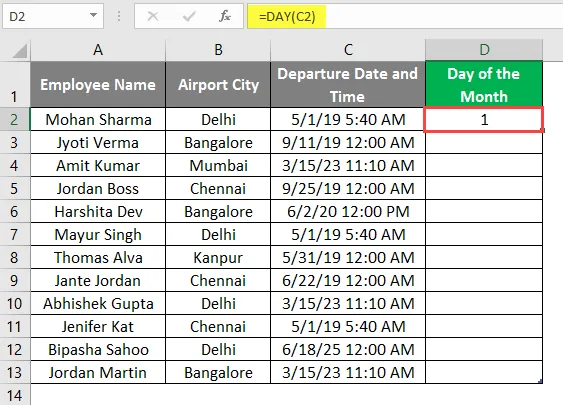
Dra den samme formelen til de andre cellene i kolonne D for å finne ut månedens dag.
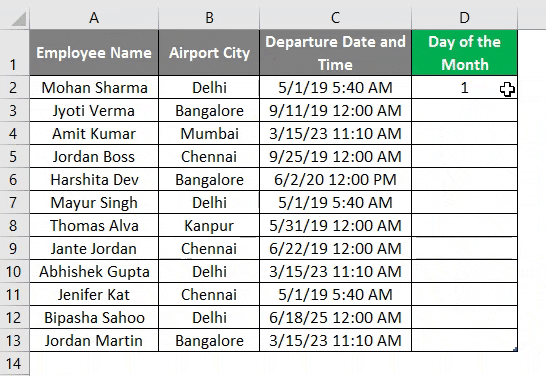
Sammendrag av eksempel 2: Ettersom bedriftseieren ønsker å finne ut månedenes dag fra avreisedato ved å bruke DAY-funksjonen, har vi oppnådd resultatet. Her kan vi se resultatet er tilgjengelig mellom 1 og 31 i kolonne F.
Eksempel 3 - En annen formel for ansattedetaljer
En bedriftseier har personlige opplysninger om sin ansatt hvor ansattes navn, nåværende pensjonsdato og utvidet år i pensjonen. Han ønsker å få den nye pensjonsdato.
La oss se hvordan DAG-funksjonen kan løse problemet hans. Åpne MS Excel, gå til ark3 der brukeren vil vise og få den nye pensjonsdatoen.
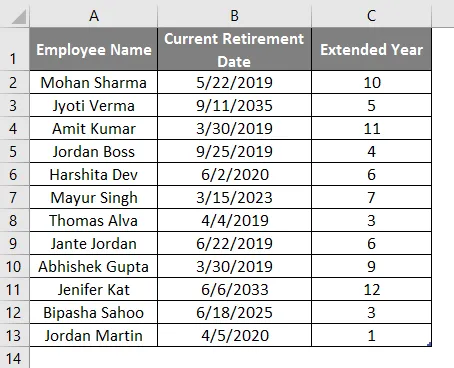
Lag en kolonneoverskrift for dagen i måneden for å vise funksjonsresultatet i kolonne D.
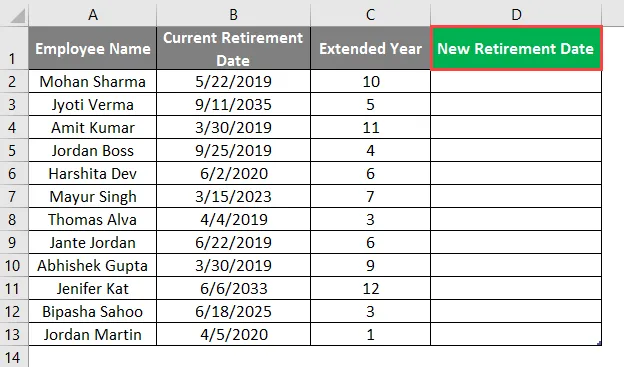
Klikk på celle D2 og bruk DATE Formula.
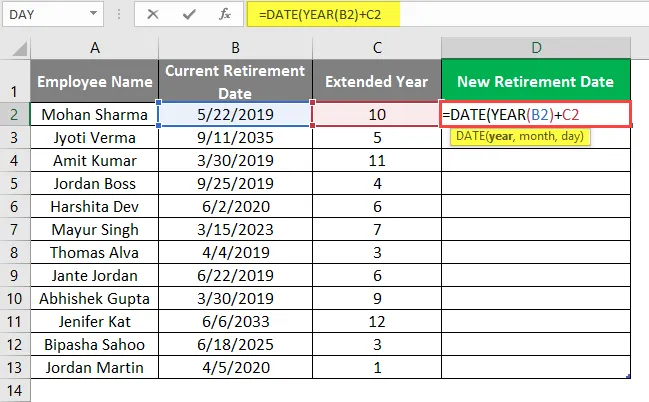
Nå vil det be om måned og dag.
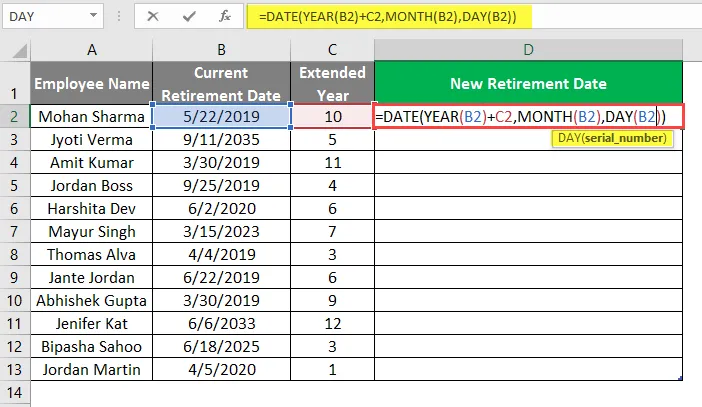
Trykk Enter-tasten.
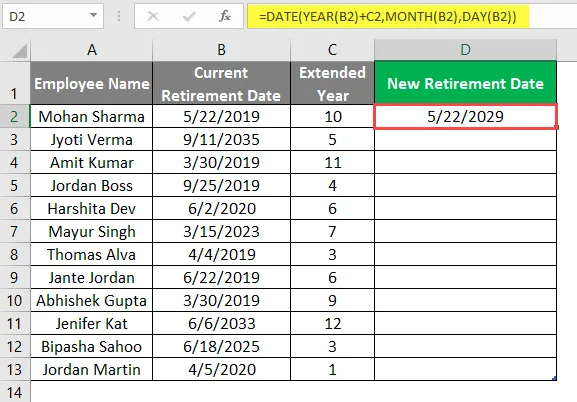
Bruk samme formel i kolonne D for å finne ut den nye pensjonsdato.
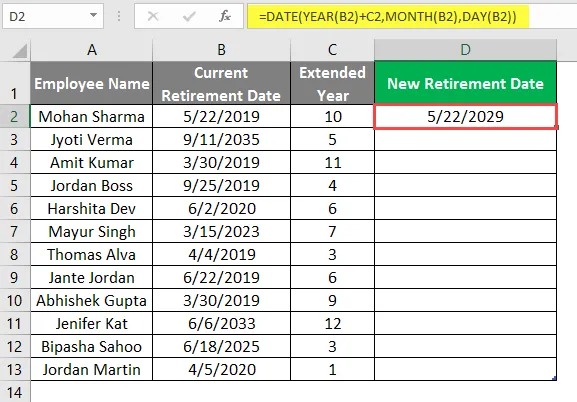
Dra den samme formelen til de andre cellene i kolonne D for å finne ut den nye pensjonsdatoen.
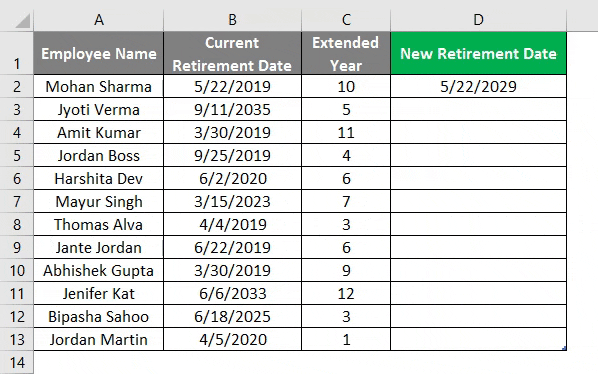
Sammendrag av eksempel 3: Ettersom bedriftseieren ønsker å finne ut den nye pensjonsdato etter lengre år på eldre pensjonsdato, er brukeren oppnådd ved å bruke dato, år, måned og DAG-formel sammen.
Ting å huske på DAG-formelen i Excel
- DAG-funksjonen vil returnere en heltallverdi fra 1 til 31. En bruker kan bruke denne funksjonen med andre formler og funksjoner.
- I MS Excel brukes data til å lagre som sekvensielle serienummer slik at de kan brukes i beregninger som eksempel, 1. januar 1900 lagret som serienummer 1. og 3. januar 2008 lagret som serienummer 39.450 i MS Excel, som er 39.448 dager etter 1. januar 1900.
- Dagsfunksjonen tilhører dato og klokkeslettfunksjonskategori i MS Excel
- Den gitte inngangen i DAY-formelen må være en gyldig dato. Den kan brukes i regnearkformelen så vel som VBA.
- Hvis serienummeret er en tekstverdi, kaster det en # VALUE!
- Mange ganger møter en bruker feil på grunn av formateringsproblemet i MS Excel, så foretrekker alltid å velge Generelt i hjemmeinnstillingen.
Anbefalte artikler
Dette har vært en guide til DAY Formula i Excel. Her diskuterer vi Hvordan bruke DAY Formula i Excel sammen med praktiske eksempler og nedlastbar Excel-mal. Du kan også gå gjennom andre foreslåtte artikler -
- VELG Formel i Excel
- Tidsforskjell i Excel
- Hvordan redigere rullegardinlisten i Excel?
- Excel IRR-formel